Sådan fremskyndes videoer i Premiere: Fuldstændige retningslinjer at følge
På grund af sin styrke og kompetence er Adobe Premiere Pro et spændende videoredigeringsværktøj. Ikke underligt, hvorfor mange videoredaktører søger efter det. Nå, som professionel videoredigerer vil du ikke nøjes med mindre, vel? Men hvad med de nybegyndere, når det kommer til redigering? Hvordan vil de håndtere denne prestigefyldte software? Nu om dage er mange blevet glade for videoredigering. Og en måde at redigere en video på er ved at kontrollere eller ændre dens hastighed, fordi vi alle har det øjeblik, hvor vi skal afspille en video i en fremspolingseffekt. Heldigvis handler denne artikel om de frustrationer, vi lige har nævnt. Her vil vi præsentere den korrekte procedure på hvordan man fremskynder videoer i Premiere.
I mellemtiden giver Premiere brugere mulighed for at fremskynde deres videoer på flere måder, og vi slipper ikke denne artikel uden at lære dig disse metoder. Lad os derfor, uden yderligere adieu, begynde at lære ved at se på hele indholdet nedenfor.
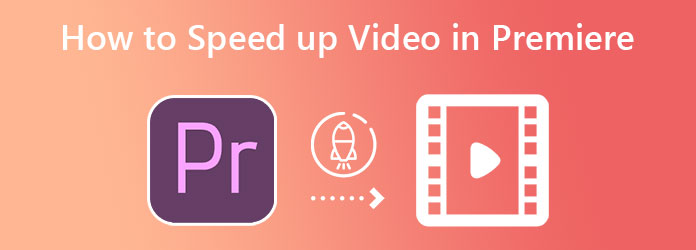
Der er flere måder at fremskynde en video ved hjælp af Premiere, tre måder at præcisere. Du kan bruge enhver af dem i henhold til din foretrukne stil såvel som dit niveau. Så vi vil lære dig de grundlæggende, hurtige og avancerede metoder til, hvordan du ændrer videohastigheden i Adobe Premiere.
Med denne metode skal vi bruge kommandoen Speed/Duration i softwaren.
Åbn softwaren, og start derefter med at uploade det videoklip, du skal redigere.
Når videoen er på tidslinjen, skal du holde markøren over den og højreklikke. Vælg derefter Hastighed / Varighed mulighed fra de muligheder, du vil se.
Du kan nu øge Speed procent ved at indtaste tal fra 100 til 600. Derefter skal du klikke på OK fane.
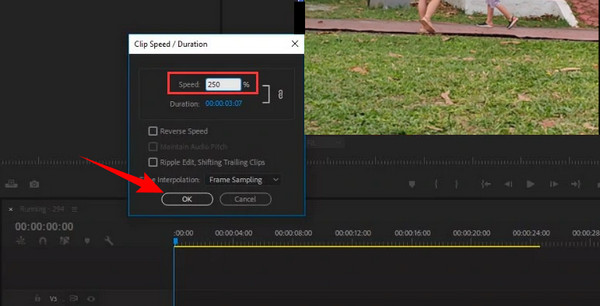
Følgende metode er ved at bruge Rate Stretch-værktøjet. Det er en hurtig måde for Premiere Pro at justere videohastigheden. Bemærk, at denne metode kun er levedygtig for dem, der ikke har noget imod det hastighedsniveau, der kom ind i deres videoer.
Upload videoklippet på tidslinjen.
Ræk derefter ud efter Toolbar og klik Bedøm strækningsværktøj ved den tredje mulighed. Nu kan du begynde at fremskynde videoen ved at trække kanten af videoen indad.
Du kan også trække den tilstødende klips, hvis du vil udfylde intervalmellemrummet.
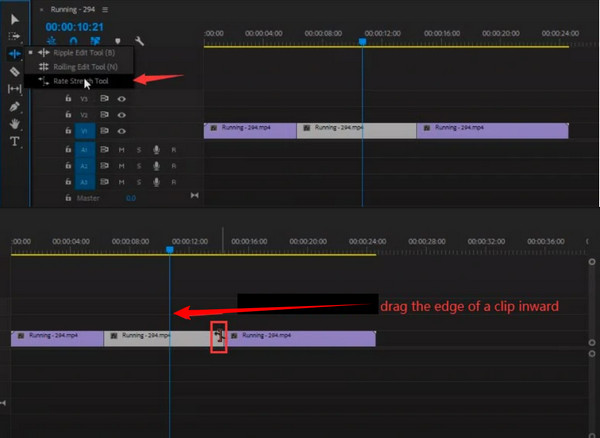
Endelig har vi den avancerede metode til at fremskynde en video ved at bruge softwarens Time Remapping-funktion. Dette værktøj er Adobe Premiere Pros anbefalede videohastighedscontroller. Den har alsidige hastighedskontroller, der gør det muligt for brugere at lægge keyframes i en video for at fremskynde.
Klik på den uploadede video et par gange for at udvide den. Højreklik derefter på videoen og tryk på Vis Klip Keyframes udvælgelse. Fra mulighederne i fanen, tryk Tidskortlægning, derefter Speed.
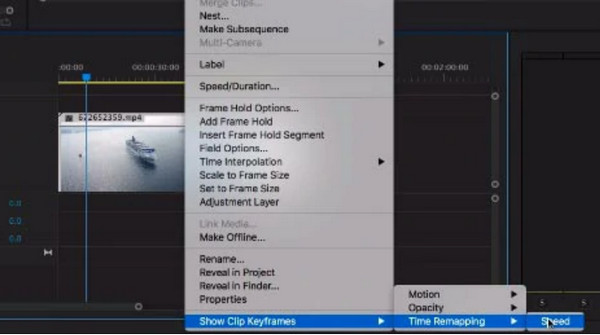
Tilføj nu keyframes, som du har brug for for at fremskynde på klipsiden. Træk derefter trækbjælken op for at øge videoens hastighed.
Derefter skal du oprette en rampe ved at opdele keyframes. Ved at gøre dette får du en glidende overgang.
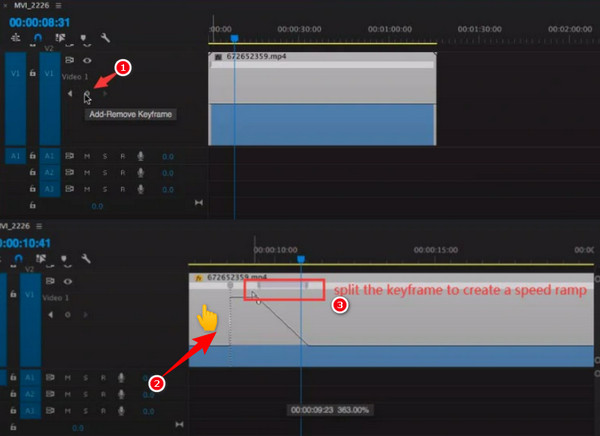
Vi kan ikke afvise, at Adobe Premiere Pro er ret dyrt. Du kan ikke bruge det hele tiden gratis. Derfor ønsker vi, at du møder det bedste alternativ til Premiere i at ændre hastigheden på en video, den Video Converter Ultimate. Det er en fantastisk videoredigeringssoftware med kraftfulde funktioner og værktøjer, ligesom Premiere. Det, der er imponerende ved det, er, at selvom det er mere overkommeligt end det andet, kommer det stadig med mange fremragende muligheder for videohastighedskontrol. Udover hastighedskontrollen kommer den også med forudindstillinger for video og lyd, der vil forbedre dit videooutput. I mellemtiden kan du erhverve kraftfuld software på Linux-, Mac- og Windows-baserede computere.
Ydermere skal I blive enige om, hvor fleksibelt det er, når I lærer dets grundpiller. Forestil dig en ultimativ konverter, der arbejder med sin ultimativitet inden for videoredigering såvel som dens fantastiske værktøjskasse. Du vil helt sikkert blive chokeret over dens rige værktøjskasse med adskillige værktøjer som videoforstærker, GIF-fremstiller, cropper, optager osv. Derudover er denne Video Converter Ultimate for alle med alle niveauer af videoredigeringsevner. Så ja, selvom du er ny til denne slags opgaver, som om du er en professionel, når du bruger denne software. Hvis du vil have mere, så se følgende.
Start den bedste software lige efter den hurtige og sikre installation. Gå derefter og tryk på Værktøjskasse menu og se efter dens Videohastighedskontroller udvælgelsesværktøj.
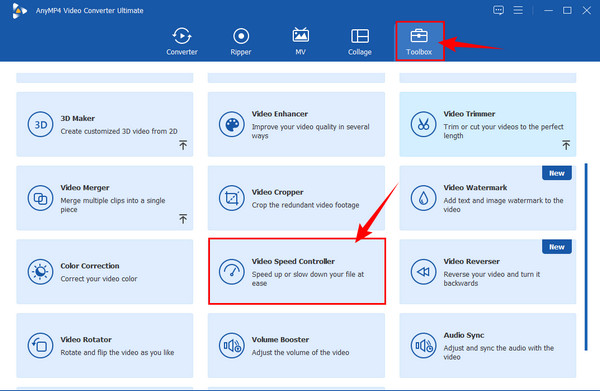
Det næste er at uploade videoklippet. For at gøre det skal du trykke på Plus ikonet i boksen i det nye vindue.
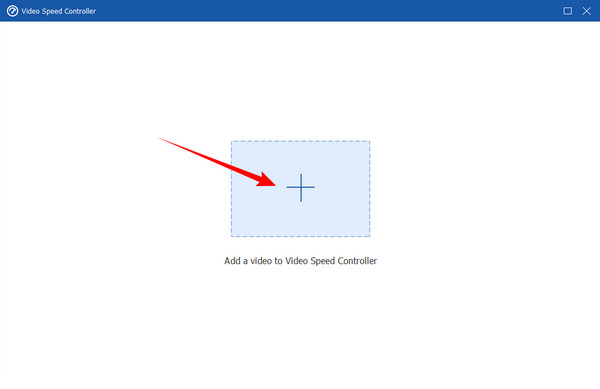
Derefter vil værktøjet bringe dig til redigeringsvinduet. Klik på den hastighedsindstilling, du har brug for til din video, fra hastighedskontrollerne under videoen. Så skal du blot trykke på eksport knappen for at gemme hastigheds-op-videoen.
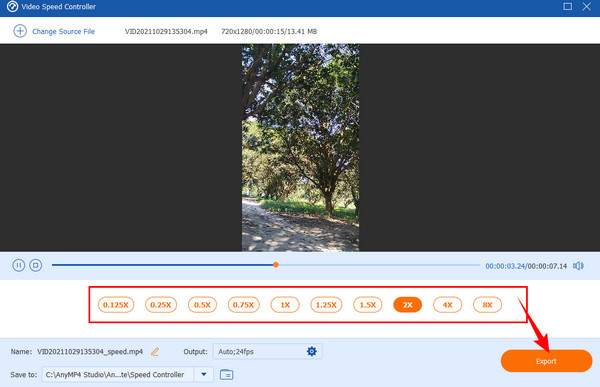
Efter at have ramt eksport knappen, vent på eksportprocessen, som kun vil tage mindre end ti sekunder at afslutte. Klik derefter på OK fanen fra det poppede vindue for at afslutte. Du kan nu kontrollere outputtet i den mappe, der er angivet i Gem til portion.
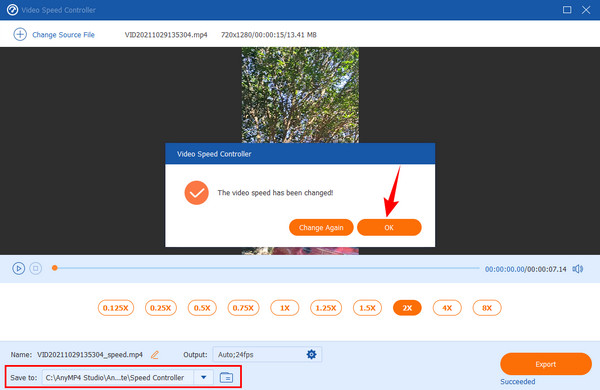
Hvad er den maksimale hurtige bevægelse i Premiere Pro?
Du kan fremskynde din video med Premiere Pro op til 6x hurtigere. Derfor, hvis du vil øge hastigheden mere, skal du skifte til Video Converter Ultimate og fremskynde dine videoer til 8x hurtigere.
Hvor meget kan jeg få premieren?
Du kan få Premiere til 20 dollars om måneden for sin årlige plan og til 31.49 dollars for en rent månedlig plan.
Kan jeg fremskynde videoen uden at ændre dens tonehøjde?
Ja. Premiere Pro kan faktisk gøre det, men hvis du vil gøre det hurtigt, er Video Converter Ultimate, hvad du så skal bruge.
Proceduren vedr hvordan man fremskynder videoer i premieren er faktisk ret forvirrende. Det er derfor, vi gjorde vores bedste for at præsentere det på en let-at-følge måde. På den anden side har du stadig det bedste alternativ for dig at bruge. Hvis du ikke er fan af Premier Pro, så foreslår vi, at du skifter til dets bedste alternativ og har en praktisk procedure efter.
Mere Reading
Sådan roterer du video i Adobe Premiere med 5 nemme trin
Hvordan roterer jeg en video i Premiere 2021? Hvordan ændrer man en video fra vandret til lodret i Premiere Pro? Lær, hvordan du roterer video i Adobe Premiere her.
2 meget prisværdige måder til at beskære video i premiere
Hvordan beskærer man video i Premiere? Dette indlæg hjælper dig med at lære at beskære video i Premiere effektivt ved at give en komplet instruktionstilgang.
Sådan opretter du DVD fra Adobe Premiere Pro (begyndervenlig)
Vil du brænde dine filer til DVD, men ved ikke, hvordan du starter? I denne guidepost vil vores team guide dig til at gøre det ved hjælp af Adobe Premiere Pro.
Fuld guide til, hvordan man opretter et diasshow i Premiere Pro
Lær tips og tricks til at oprette et diasshow i Premiere Pro. Denne guidepost hjælper dig med at forstå Adobe Premiere Pro bedre til dine næste diasshows.
Fremskynde video